excel图表图例名称的修改方法:首先右键单击图例名称,选择“选择数据”;然后点击“系列1”,之后点击“编辑”;最后在窗口中点击输入“=名称”,回车确定即可。 本文操作环境
excel图表图例名称的修改方法:首先右键单击图例名称,选择“选择数据”;然后点击“系列1”,之后点击“编辑”;最后在窗口中点击输入“=名称”,回车确定即可。
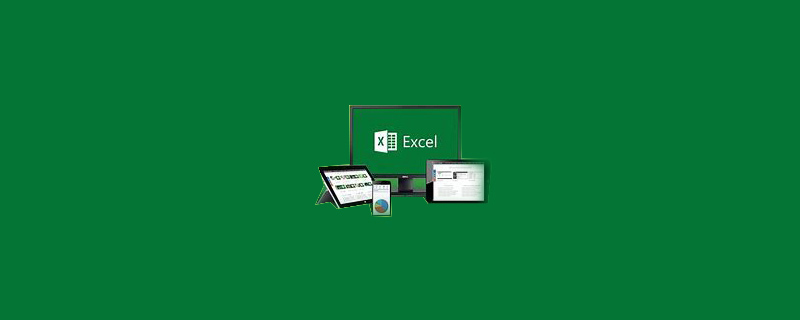
本文操作环境:Windows7系统,Microsoft Office Excel2010版本,Dell G3电脑。
excel图表图例名称的修改方法:
1、首先我们打开需要编辑的Excel表格,右键单击图例名称,选择“选择数据”。
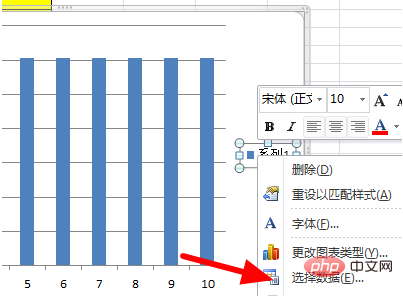
2、然后我们在弹出的窗口中点击“系列1”,之后点击“编辑”。
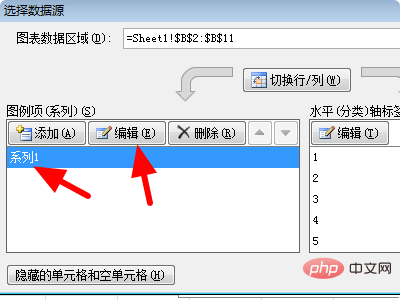
3、然后我们在弹出的窗口中点击输入“=名称”,等号不能不输入,之后回车确定即可。
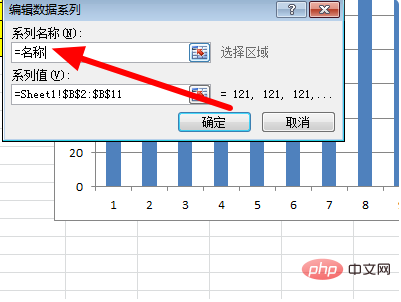
相关学习推荐:excel教程
以上就是excel图表图例名称如何修改的详细内容,更多请关注自由互联其它相关文章!
